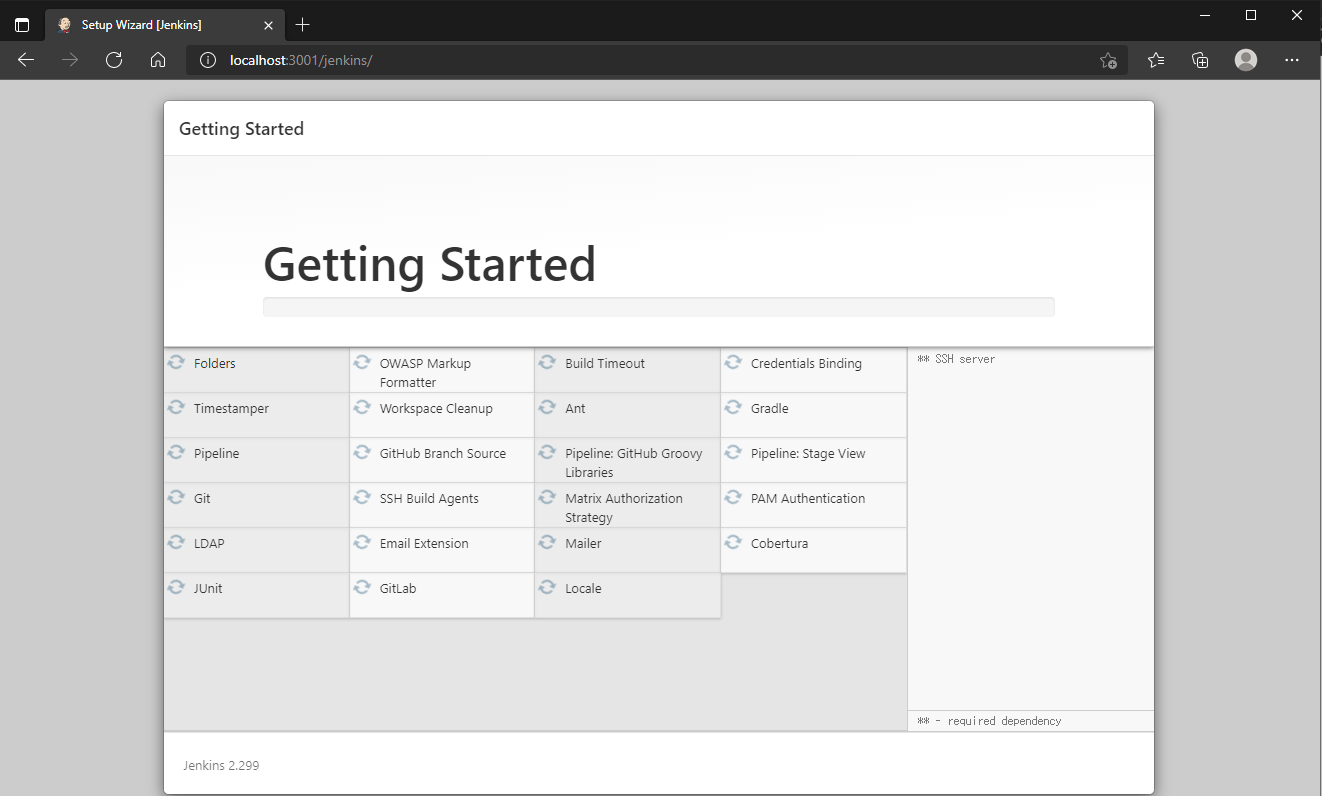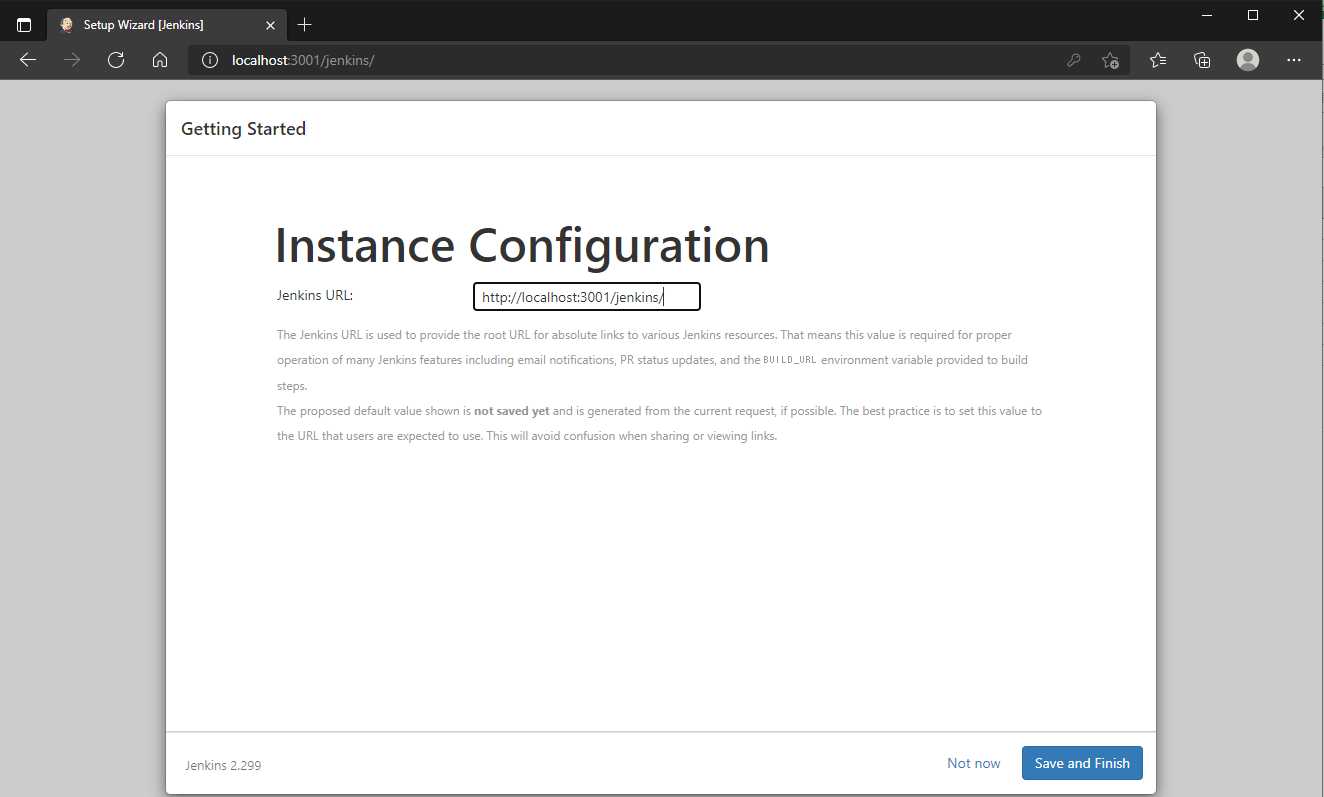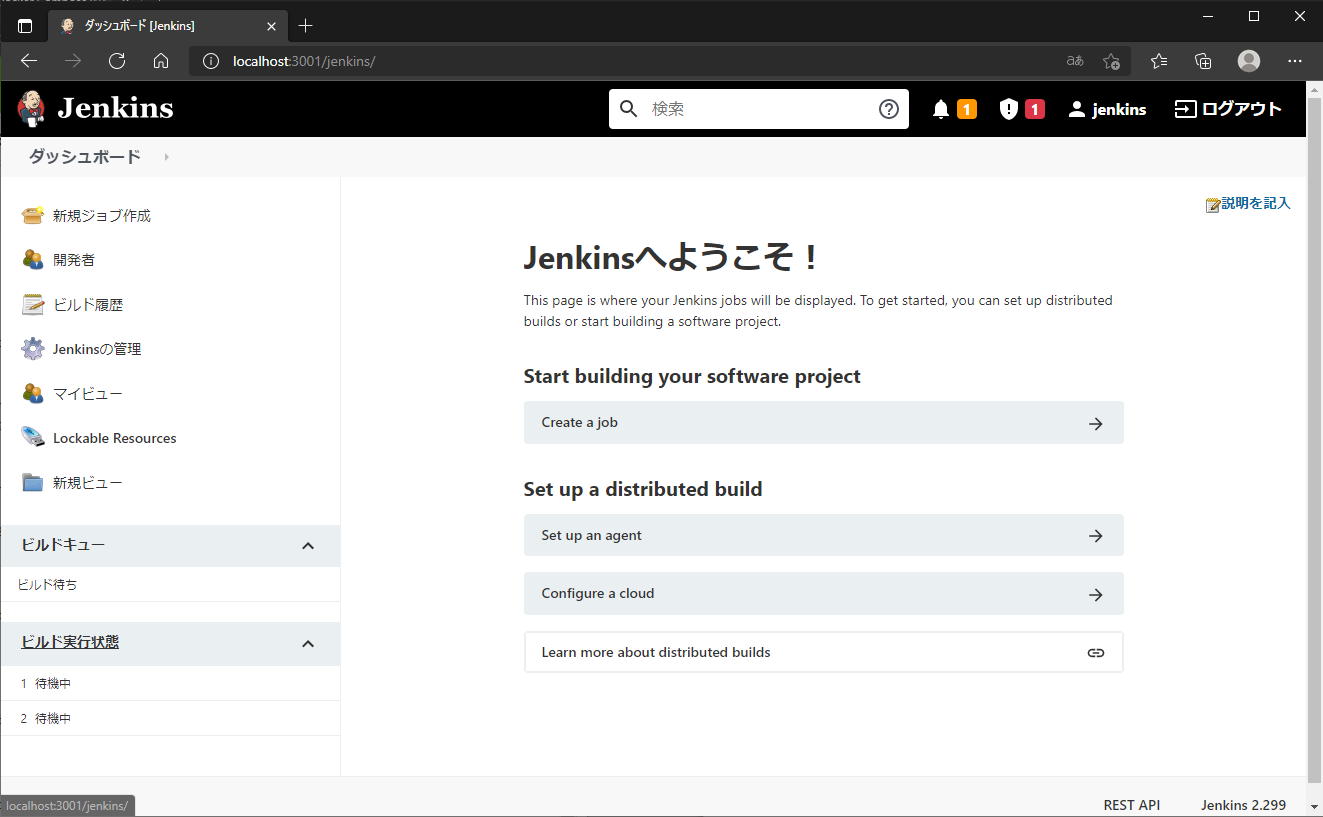事前準備
Windows10にDocker ComposeでRedmineを導入 の続きとなります。
作業ディレクトリに移動
Windows PowerShellを管理者権限にて起動※する。
※Windows10にDocker ComposeでRedmineを導入 を参照
PS C:\WINDOWS\system32> cd C:\docker\my_prot01\
PS C:\docker\my_prot01>
docker-compose.ymlを編集
※AWSのEC2のimage指定は「jenkins:jenkins:latest」の記述でしたが、今回は「jenkins/jenkins:latest」に変更
(ERROR: no such image: jenkins:jenkins:latest: invalid reference formatのエラーとなったため)
version: '3.9'
services:
# 前回の続きのため、Redmine, MySQL部分のコンテナ設定は割愛
jenkins:
image: jenkins/jenkins:latest
container_name: jenkins
restart: always
ports:
- 3001:8080
environment:
JENKINS_OPTS: '--prefix=/jenkins'
volumes:
- ../my_prot01/jenkins/home:/var/jenkins_home
docker-composeコマンドを実行し、Dockerコンテナ(複数)をバックグラウンド起動
PS C:\docker\my_prot01> docker-compose up -d
Docker Compose is now in the Docker CLI, try `docker compose up`
Pulling jenkins (jenkins/jenkins:latest)...
latest: Pulling from jenkins/jenkins
d960726af2be: Pull complete
971efeb01290: Pull complete
63355dfa68bf: Pull complete
4db62d9f73a6: Pull complete
a351e79c6b30: Pull complete
14a53b9616b7: Pull complete
580bdc877dbe: Pull complete
901fd461335f: Pull complete
417efef4d935: Pull complete
353986aa92b4: Pull complete
f2b65ff4a8bc: Pull complete
62e2bc31d39f: Pull complete
c86eb0fe26ea: Pull complete
9bfb7570fa99: Pull complete
6686de8f310a: Pull complete
e4845b70b6e3: Pull complete
Digest: sha256:XXXXXXXXXXXXXXXXXXXXXXXXXXXXXXXXXXXXXXXXXXXXXXXXXXX
Status: Downloaded newer image for jenkins/jenkins:latest
Creating jenkins ... done
Creating mysql ... done
Creating redmine ... done
コンテナの状態を確認
PS C:\docker\my_prot01> docker ps
CONTAINER ID IMAGE COMMAND CREATED STATUS PORTS NAMES
ccc16bd3cf6e redmine:passenger "/docker-entrypoint.…" 2 minutes ago Up 2 minutes 0.0.0.0:3000->3000/tcp, :::3000->3000/tcp redmine
aa2c4a3d994e jenkins/jenkins:latest "/sbin/tini -- /usr/…" 2 minutes ago Up 2 minutes 50000/tcp, 0.0.0.0:3001->8080/tcp, :::3001->8080/tcp jenkins
eba338afcbea mysql:5.7 "docker-entrypoint.s…" 2 minutes ago Up 2 minutes 3306/tcp, 33060/tcp mysql
Jenkinsにアクセス
ブラウザを起動し、 http://localhost:3001/jenkins/ にアクセスする。
以降、その後の画面遷移を参考としてキャプションを残しておきます。
- ① 初回アクセス時の画面
以下コマンドにて、Jenkinsの初回パスワードを確認します。
PS C:\docker\my_prot01> cat .\jenkins\home\secrets\initialAdminPassword
★[ここに初期パスワードが表示される]
初回パスワードを「Administrator password」に入力したら、「Continue」ボタンを押下する。
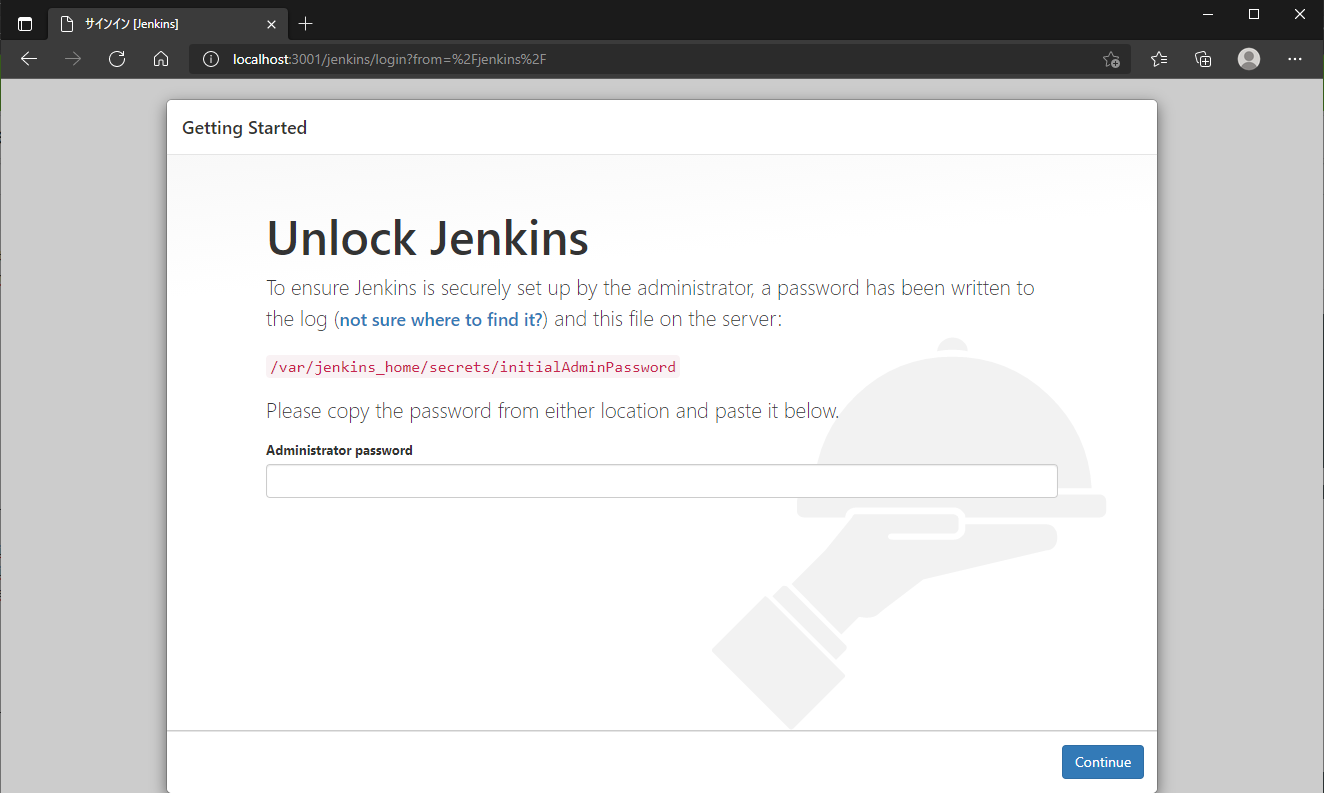
-
② Customize Jenkins画面
「Select plugins to install」を選択し、任意のpluginsを選択する。
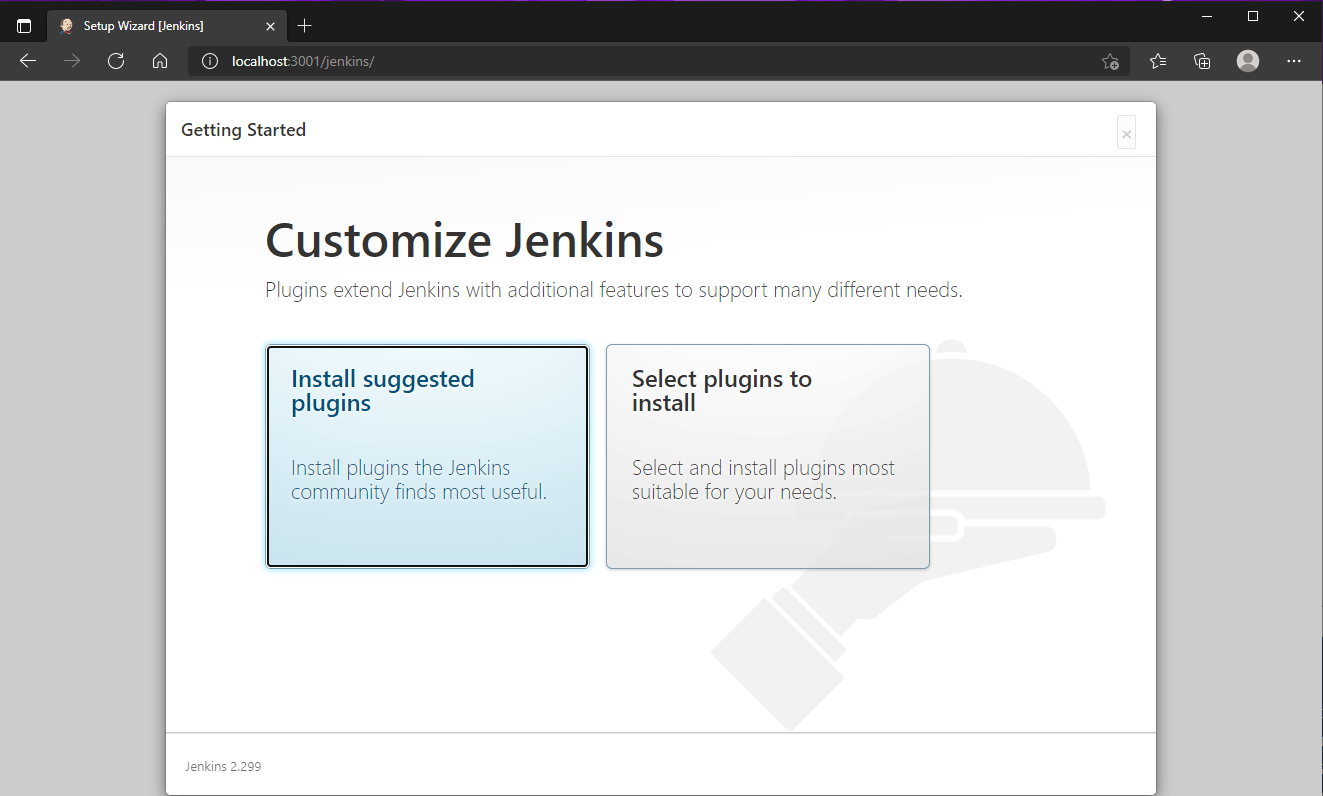
-
④ Create First Admine User画面
各入力項目は任意の内容で入力し、「Save and Continue」ボタンを押下する。
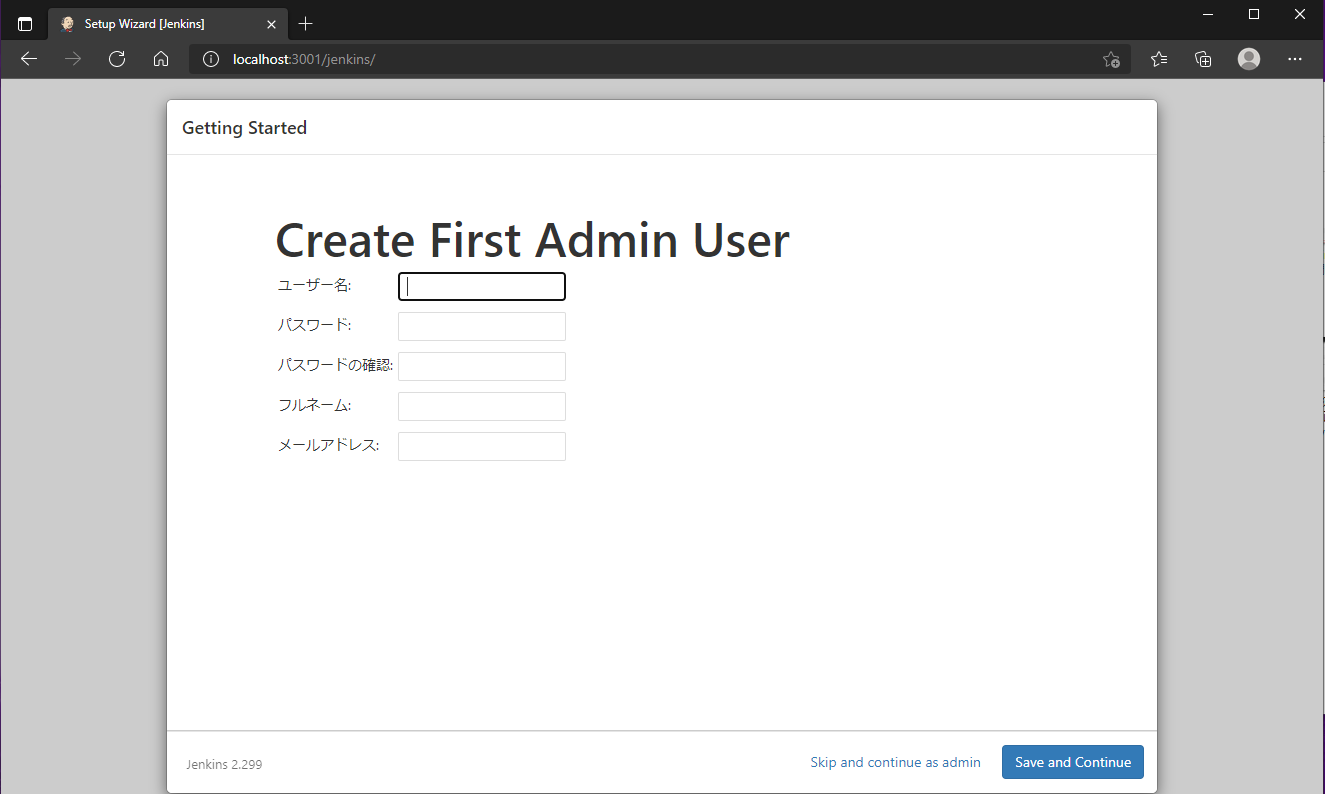
「Start using Jenkins」ボタンを押下する。
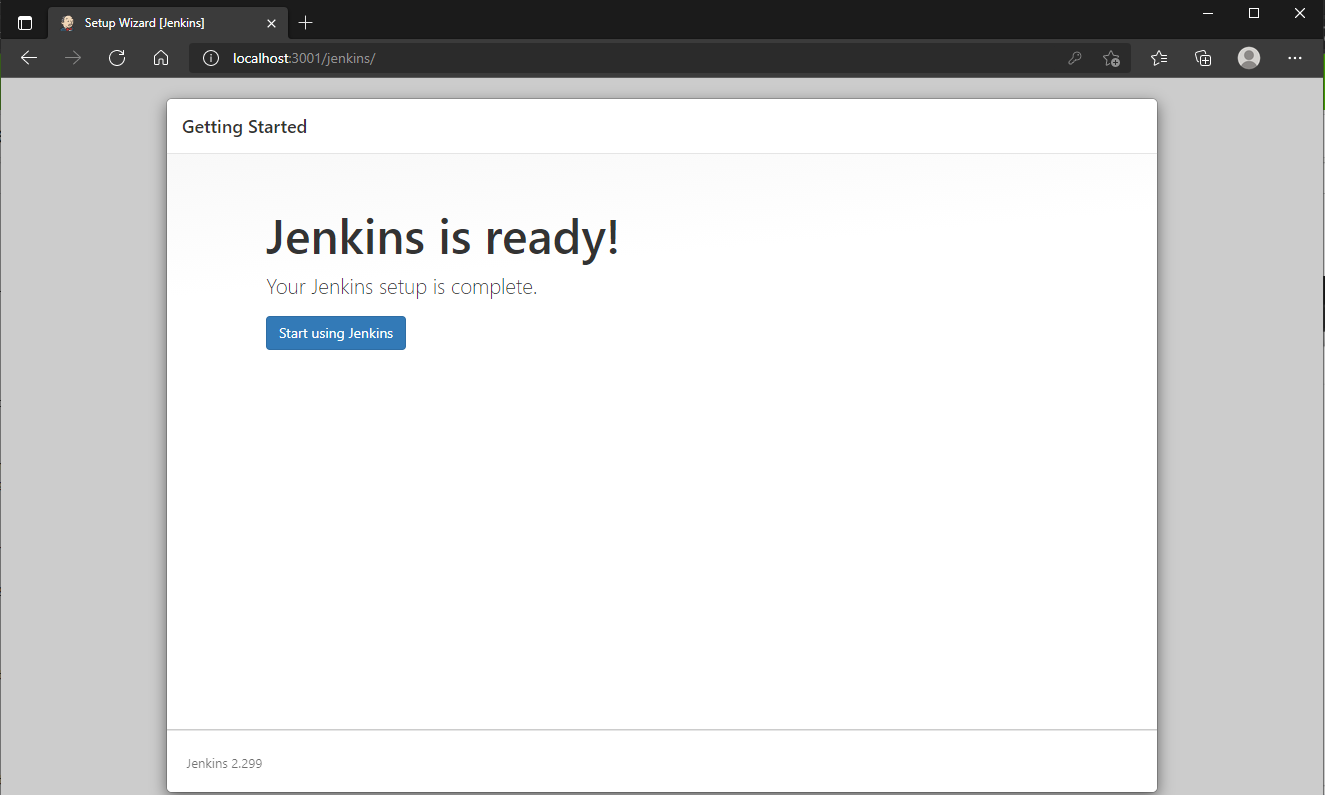
次回の予定
Windows10にDocker ComposeでGitlabを導入する記事を投稿予定。